Come modificare e reimpostare il passcode di Screen Time su iPhone
Screen Time è una funzionalità preziosa per controllare l'utilizzo del dispositivo. Molti genitori la configurano sugli iPhone e iPad dei propri figli per evitare abusi. Una volta che un dispositivo iOS è bloccato da Screen Time, è necessario sbloccarlo con il codice di accesso, diverso da quello della schermata di blocco. Se si dimentica il codice di accesso di Screen Time, si perderà l'accesso ai propri dati. Questa guida spiega come farlo. reimpostare il passcode Screen Time.
CONTENUTO DELLA PAGINA:
- Parte 1: Il modo più semplice per reimpostare il passcode di Screen Time senza perdere dati
- Parte 2: Come modificare il passcode di Screen Time su iPhone
- Parte 3: Come reimpostare il passcode di Screen Time dopo aver ripristinato l'iPhone
- Parte 4: Come modificare il passcode di Screen Time su Mac
- Parte 5: Come modificare il codice di accesso per il tempo di utilizzo sul dispositivo del bambino
Parte 1: Il modo più semplice per reimpostare il passcode di Screen Time senza perdere dati
Per impostazione predefinita, è necessario il codice di accesso attuale o la password dell'ID Apple per modificare il codice di accesso di "Tempo di utilizzo". Se hai dimenticato sia il codice di accesso di "Tempo di utilizzo" che la password dell'ID Apple, Sblocco iOS di Apeaksoft è la soluzione migliore. Ti permette di rimuovere il vecchio codice di accesso di Screen Time e crearne uno nuovo senza alcun vincolo.
Il modo più semplice per reimpostare il passcode di Screen Time senza perdere dati
- Rimuovi il passcode Screen Time con un clic.
- Proteggi i tuoi dati quando reimposti il passcode Screen Time.
- Offri funzionalità bonus, come Rimozione dell'MDM.
- Supporta gli ultimi modelli di iPhone e iPad.
Download sicuro
Download sicuro

Come reimpostare il passcode di Screen Time senza perdita di dati
Passo 1. Connettiti al tuo iPhone
Avvia il miglior software di sblocco di Screen Time dopo averlo installato sul tuo PC. Esiste un'altra versione per Mac. Scegli Tempo sullo schermo modalità nell'interfaccia home. Quindi, collega il tuo iPhone al PC con un cavo Lightning.

Passo 2. Rimuovi il passcode Screen Time
Una volta rilevato il tuo iPhone, fai clic su Inizio pulsante.
Se il tuo iPhone utilizza iOS 12 o una versione successiva, non devi far altro che attendere che il software completi la rimozione del passcode di Screen Time.
Se il tuo iPhone utilizza iOS 11 o versioni precedenti e il backup di iTunes non è crittografato, il software inizierà a rimuovere il codice di accesso di Screen Time corrente. Se il backup di iTunes è crittografato, puoi anche utilizzare questo programma per rimuoverlo. Password di backup di iTunes.

Parte 2: Come modificare il passcode di Screen Time su iPhone
Puoi cambiare la password di Screen Time sul tuo iPhone anche se l'hai dimenticata. Il flusso di lavoro potrebbe richiedere la password del tuo ID Apple. Tuttavia, la procedura non danneggerà i dati esistenti sul tuo iPhone. Inoltre, non hai bisogno di software o hardware aggiuntivi.
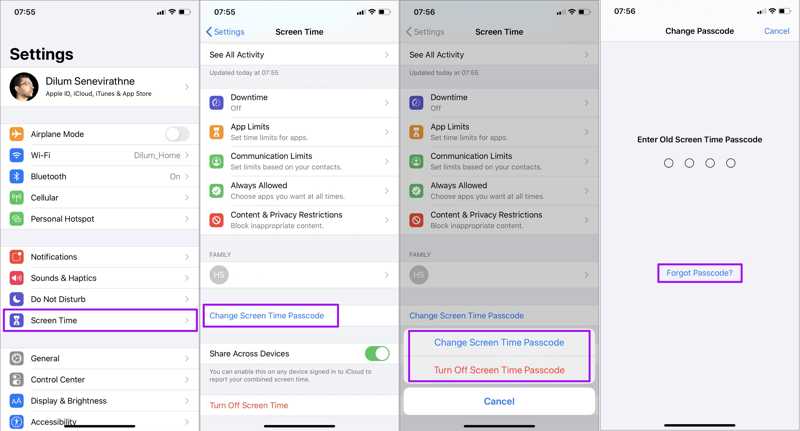
Passo 1. Aprire il Impostazioni profilo dal tuo iPhone.
Passo 2. Scorri verso il basso e vai a Tempo sullo schermo scheda.
Passo 3. Clicca il Cambia passcode tempo schermo pulsante e scegliere Cambia passcode tempo schermo di nuovo nella finestra di dialogo pop-up.
Passo 4. Se ricordi ancora il codice di accesso di Screen Time, inseriscilo e modificalo direttamente.
Se non riesci a ricordare il tuo codice di accesso, tocca Hai dimenticato il passcode Inserisci l'ID Apple e la password che hai inserito per il recupero durante la configurazione. Quindi, crea un nuovo codice di accesso per "Tempo di utilizzo" e conferma le modifiche.
Parte 3: Come reimpostare il passcode di Screen Time dopo aver ripristinato l'iPhone
Se inserisci troppi tentativi errati di codice di accesso a Screen Time, il tuo iPhone verrà disabilitato. In tal caso, dovrai ripristinare l'iPhone per reimpostare il codice di accesso a Screen Time. La procedura eliminerà tutti i dati sul dispositivo, incluso il codice di accesso a Screen Time attuale. Questa procedura richiede un computer, l'ultima versione di iTunes o Finder e un cavo USB.
Passo 1. Collega il tuo iPhone al computer con un cavo USB.
Passo 2. Apri iTunes sul tuo PC. Su macOS Mojave o versioni precedenti, iTunes è ancora disponibile. Su macOS Catalina o versioni successive, apri Finder.
Passo 3. Metti il tuo iPhone in modalità di ripristino:
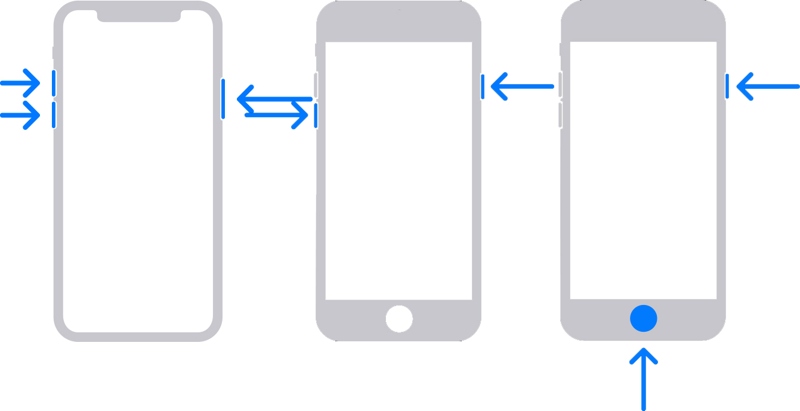
Su un iPhone 8 o più recente, premere e rilasciare rapidamente il Volume su pulsante. Fai la stessa cosa con il volume giù pulsante. Tenere il Lato finché non viene visualizzata la schermata di connessione al computer.
Su un iPhone 7/7 Plus, premi a lungo il tasto volume giù + Lato pulsanti insieme finché non viene visualizzata la schermata di connessione al computer.
Su un iPhone 6s o precedente, tieni premuto il tasto Casa + Sleep / Wake contemporaneamente i pulsanti finché non viene visualizzata la schermata di connessione al computer.
Passo 4. Una volta che iTunes o Finder rileva il tuo dispositivo in modalità di ripristino, vedrai la finestra di dialogo di avviso. Fai clic su Ripristinare e segui le istruzioni sullo schermo per ripristinare il dispositivo.
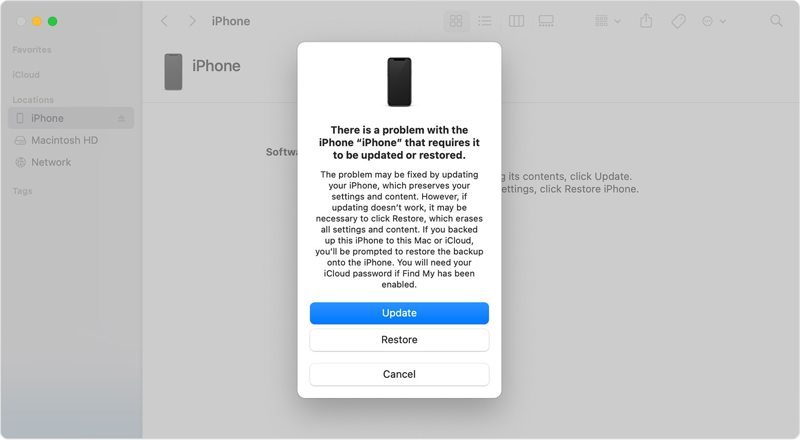
Passo 5. Quando il tuo iPhone si riavvia, configuralo come nuovo dispositivo o ripristina un backup. Quindi, vai su Impostazioni profilo app, scegli Tempo sullo schermoe toccare il Usa il passcode dello schermo per impostare un codice di accesso per Screen Time.
Parte 4: Come modificare il passcode di Screen Time su Mac
Se utilizzi "Tempo di utilizzo" sul tuo MacBook, puoi recuperare e modificare il codice di accesso di "Tempo di utilizzo" se lo dimentichi. Su macOS 10.15.4 o versioni successive, puoi seguire i passaggi seguenti per completare la procedura.
Passo 1. Vai Apple menu e scegli Impostazioni di sistema or Preferenze di sistema.
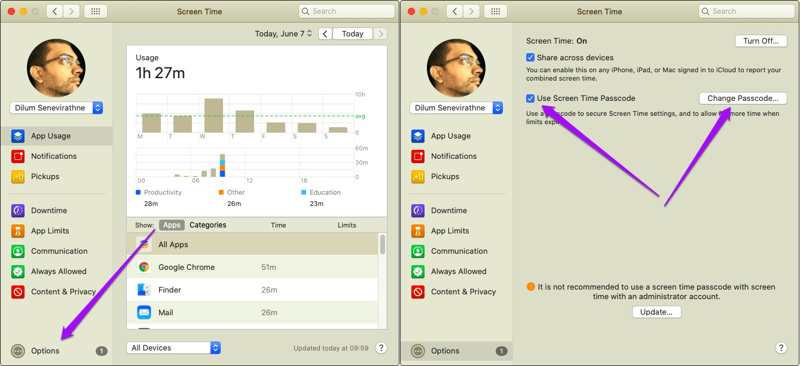
Passo 2. Clicca su Tempo sullo schermo opzione e premi Opzioni nell'angolo in basso a sinistra.
Passo 3. Se desideri rimuovere il passcode di Screen Time, deseleziona la casella accanto a Usa il passcode dello schermoPer trovare o modificare il codice di accesso di Screen Time, fare clic su Cambia codice pulsante.
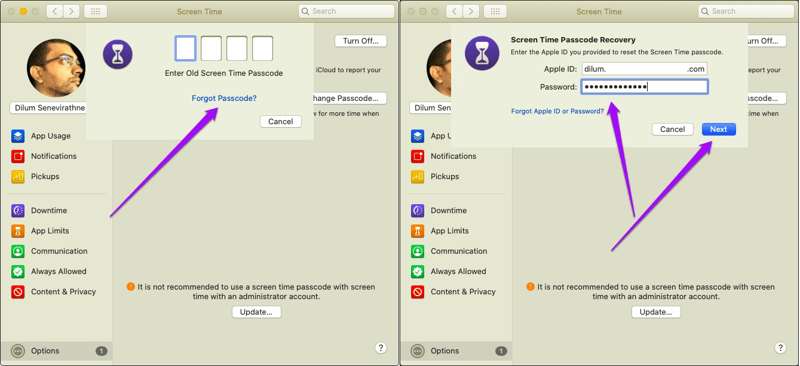
Passo 4. Qui puoi inserire il vecchio codice di accesso di Screen Time, se lo ricordi ancora, e crearne uno nuovo. Se hai dimenticato il codice, clicca su Hai dimenticato il passcode collegamento.
Suggerimenti: Il collegamento non sarà visibile su macOS 10.15.3 e versioni precedenti.
Passo 5. Digita l'ID Apple e la password associati. Fai clic su Avanti per accedere alla schermata del nuovo codice di accesso. Qui puoi impostare un nuovo codice di accesso, verificarlo e confermare le modifiche.
Parte 5: Come modificare il codice di accesso per il tempo di utilizzo sul dispositivo del bambino
Se utilizzi la condivisione In famiglia per gestire il dispositivo di tuo figlio, puoi modificare il codice di accesso di Tempo di utilizzo dell'iPhone sul tuo iPhone o Mac. I bambini non possono modificare o reimpostare il codice di accesso di Tempo di utilizzo sul loro dispositivo.
Cambia il codice di accesso al tempo di utilizzo sul dispositivo del bambino su iPhone
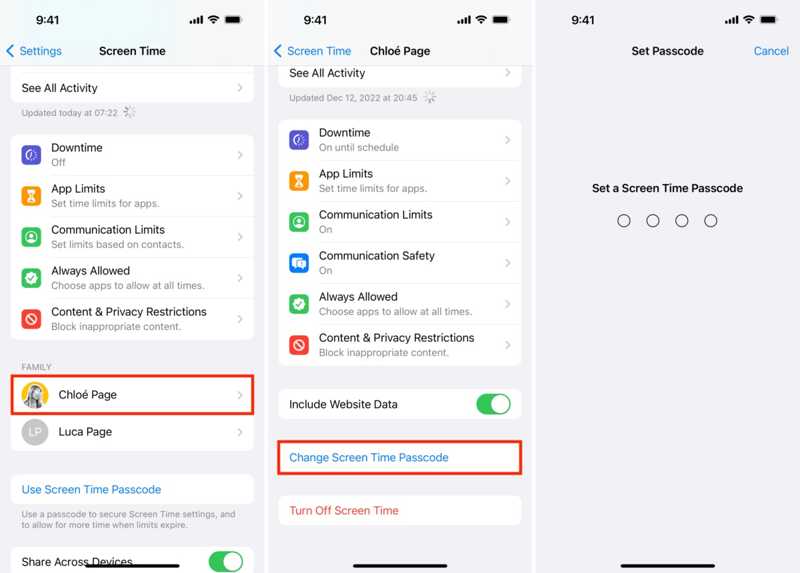
Passo 1. Aprire il Impostazioni profilo sull'iPhone o sull'iPad dell'organizzatore della famiglia.
Passo 2. Vai su Tempo sullo schermo e scegli il nome del tuo bambino sotto Famiglia .
Passo 3. Tocca Cambia passcode tempo schermo e scegli Cambia passcode tempo schermo sul pop-up.
Passo 4. Autenticati con Face ID, Touch ID o il codice di accesso dell'iPhone. Infine, imposta un nuovo codice di accesso per "Tempo di utilizzo" per il dispositivo di tuo figlio.
Modificare il codice di accesso per il tempo di utilizzo sul dispositivo del bambino su Mac

Passo 1. Se utilizzi un computer Mac per gestire il dispositivo Apple di tuo figlio, vai a Apple menu e selezionare il Impostazioni di sistema or Preferenze di sistema opzione.
Passo 2. Scegliere il Tempo sullo schermo opzione sul pannello o sulla barra laterale e scegli il nome del tuo bambino da Membro della famiglia intestazione.
Passo 3. Inserisci la password di accesso al Mac per autenticare la proprietà e passare alla schermata del nuovo codice di accesso.
Passo 4. Infine, digita un nuovo codice di accesso per Screen Time, inseriscilo nuovamente e conferma le modifiche.
Conclusione
Questa guida ha spiegato come farlo modificare il codice di accesso di Screen Time in diverse situazioni. Innanzitutto, puoi reimpostare il codice di accesso per Screen Time sul tuo dispositivo Apple, come iPhone, iPad o Mac. Inoltre, puoi modificare il codice di accesso per Screen Time di tuo figlio sul suo dispositivo Apple. Scegli il metodo corretto e segui il nostro tutorial per risolvere il problema. Apeaksoft iOS Unlocker è l'opzione migliore per le persone comuni che desiderano modificare il codice di accesso per Screen Time senza perdere dati. Se hai altre domande, scrivile qui sotto.
Articoli Correlati
Il blocco remoto su iOS è una modalità fastidiosa. Se vuoi bypassare il blocco remoto, questo post ti fornirà uno strumento utile. Puoi scoprire come impostare il blocco remoto su iOS.
Se sei bloccato fuori dal tuo Mac, non preoccuparti! Questa guida ti illustra tre metodi per sbloccare MacBook senza password o ID Apple.
Bloccato sullo schermo dell'iPad e non riesci a ricordare il passcode dell'iPad? Vieni a scoprire come sbloccare un iPad se hai dimenticato il passcode o hai perso il codice di sblocco dell'iPad!
Hai dimenticato la password del tuo ID Apple? Non preoccuparti! Questo post ti mostrerà come usare iforgot.apple.com per sbloccare la password del tuo account Apple in dettaglio!

